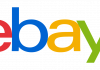Крім апаратної складової будь-якого електронного девайса (комп’ютера, смартфона, планшета, ігрової приставки, роутера, цифрового фотоапарата, цифрової відеокамери і т. д.), не менш важливою є його програмна частина.
Нерідко виробники обладнання випускають на ринок пристрої, у яких згодом виявляється безліч недоліків або відсутні деякі можливості.
Зміст:
Як усунути недоліки устаткування або розширити його можливості, ми розглянемо в сьогоднішній статті на прикладі маршрутизаторів Dlink DIR-620 і DSL-2640U.
Що таке прошивка?
Прошивка (англ. Firmware, F/W) — мікропрограма, яка міститься в енергонезалежній пам’яті комп’ютера або іншого електронного пристрою (смартфона, планшета, роутера).
Вони застосовуються у всіх без винятку електронних пристроях, що використовують мікроконтролери та мікропроцесори.
Найчастіше різні за ціною і можливостями прилади побудовані з використанням однакових апаратних складових, але мають різні версії прошивки.
Досить добре відомим прикладом прошивки є BIOS, яка поставляється разом з материнською платою ПК, мета якої забезпечення його початкової підготовки перед запуском операційної системи.
Іноді під поняттям «прошивка» мають на увазі не саму прошивку, а дії, пов’язані з її записом в енергонезалежну пам’ять пристрою, з метою оновлення.
Способи прошивки можуть бути різними — від фізичної заміни мікросхеми пам’яті, на якому встановлена нова прошивка (у повсякденному побуті цей спосіб практично не застосовується), до оновлення програмним шляхом, шляхом копіювання нової версії мікропрограми в пам’ять використовуючи дротові/безпровідні канали передачі даних.
Прошивка DIR-620 і DSL-2640U покрокова інструкція
Перед виконанням прошивки відзначимо той факт, що дана операція досить типова для всіх марок і моделей роутерів, відмінності полягають лише в деяких деталях і різниці веб-інтерфейсів.
Крок 1. Завантаження програми з офіційного сайту. Всі прошивки обладнання доступні на офіційних сайтах виробників.
Наш випадок не виключення, переходимо за посиланням на FTP-сервер Dlink.
Знаходимо обладнання, над якими буде проводитися дійство і переходимо в папку з прошивками для конкретної моделі маршрутизатора, наприклад, DIR-620.
Далі необхідно визначитися з апаратної ревізією маршрутизатора (Hardware, H/W).
Для цього необхідно поглянути на наклейку, яка зазвичай розташована в нижній частині маршрутизатора. Наприклад, Ver.: D1 (Малюнок А) і Ver.:A1 (Малюнок В):
Визначившись з апаратної ревізією, переходимо в папку з прошивками, наприклад, в папку Преподобіє.
У папці «Old» доступні старі версії прошивок, в папці «beta» бета-версія прошивки (тобто перебуває на завершальній стадії тестування розробником), в корені папки знаходиться перша (1.3.10 від 01.04.2013) і остання (2.5.15 від 17.06.2015) версії прошивки.
Скачуємо на комп’ютер (натискаємо ПКМ на прошивці і в контекстному меню вибираємо пункт «Зберегти об’єкт як»).
Крок 2. Підготовка обладнання. Перед перепрошиванням маршрутизатора рекомендуємо виконати ряд підготовчих операцій:
-
Підключити роутер до мережі елетропітанія. Рекомендується забезпечити стабільність електроживлення під час процесу, шляхом підключення комп’ютера і роутера до джерела безперебійного живлення.
Відключення напруги під час процесу загрожує виходом з ладу маршрутизатора. -
З’єднати LAN-порт роутера і мережевий інтерфейс комп’ютера.
-
Відключити кабель провайдера від WAN порту роутера.
-
Відключити USB-пристрої підключені до роутера.
-
Вимкнути всі провідні (крім комп’ютера, з якого буде проводиться прошивка) і бездротові пристрої, підключені до маршрутизатора.
Крок 3. Прошивка роутера Dlink DIR-620 і DSL-2640U. Зайдіть в браузер і в адресному рядку напишіть IP-адресу роутера.
Якщо адреса не змінювався, то стандартний адресу 192.168.0.1. Далі вводимо логін («admin» за замовчуванням) і пароль («admin» за замовчуванням).
Залежно від ревізії веб-інтерфейс може відрізнятися.
У випадку з Dlink DIR-620 заходимо в «Advanced settings» (Розширені параметри).
Натискаємо стрілку вправо, яка знаходиться в меню «System» (Система).
Для DSL-2640U слід зайти в меню «System» (Система), розташоване в лівій колонці інтерфейсу налаштувань роутера.
Натискаємо пункт «Firmware upgrade» (Оновлення).
У випадку з DSL-2640U також слід зайти в підменю «Firmware upgrade» (Оновлення).
На сторінці, з якої відбувається прошивка DIR-620 (або DSL-2640U), є поле для введення шляху до файлу прошивки.
Для того, щоб вибрати файл, слід натиснути кнопку «Browse» і вказати місце, де знаходиться скачаний файл і натиснути клавішу «Update» (Оновлення).
Процес оновлення триває близько 3-5 хвилин. Дуже важливо в цей час нічого не робити на комп’ютері, на роутері і дочекатися закінчення процесу.
Після завершення операції заходимо в веб-інтерфейс маршрутизатора і в полі «Firmware version (версія прошивки) дивимося оновлену версію прошивки.
D-Link DIR-620 (як оновити прошивку)
Прошивка DIR-620 і DSL-2640U: покрокова інструкція

















![[Огляд] Xiaomi MiJia M365 – відмінний [електросамокат] від надійного китайського виробника](http://web-city.org.ua/wp-content/uploads/2018/01/P1160682_1-218x150.jpg)













![[DNS probe finished no Internet] Як виправити помилку?](http://web-city.org.ua/wp-content/uploads/2018/01/1-42-218x150.jpg)















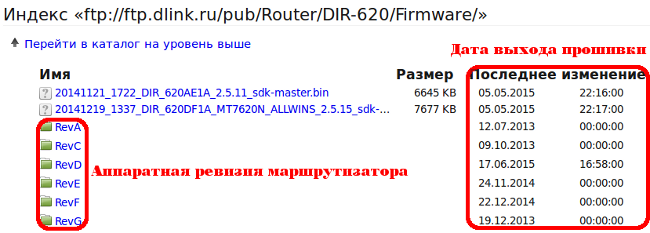
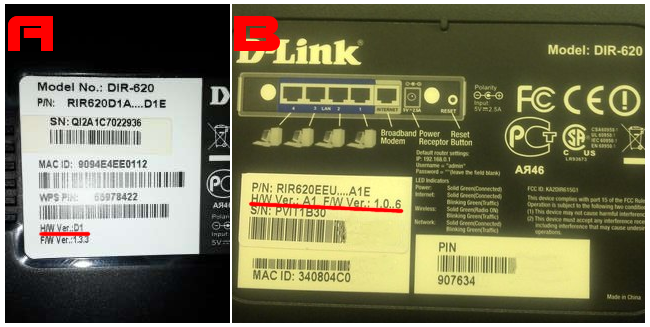
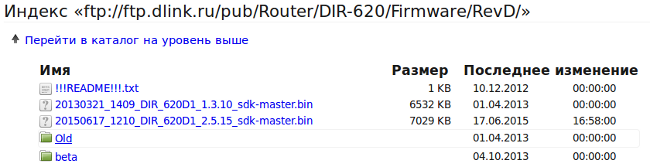
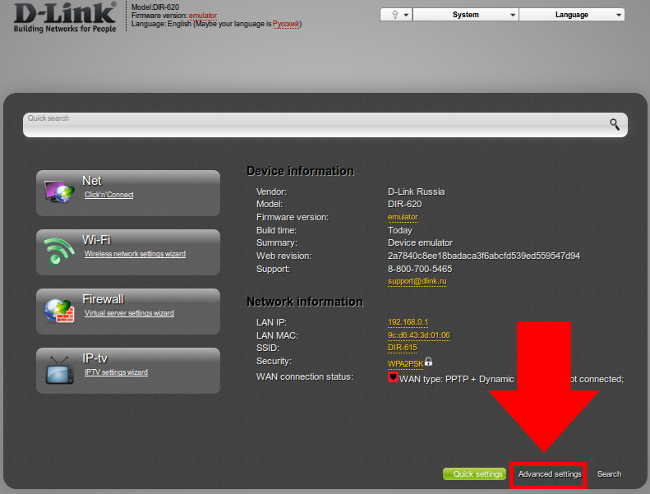
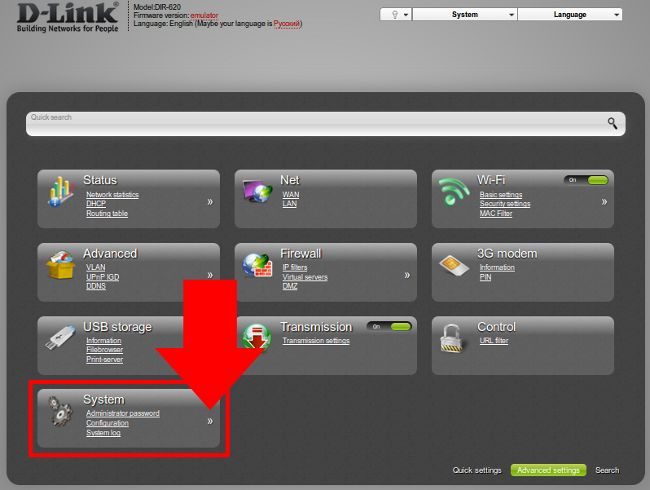
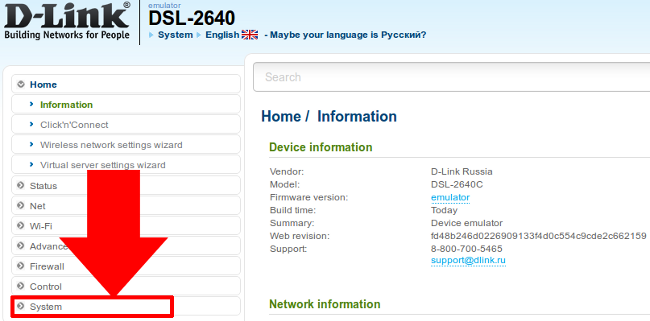

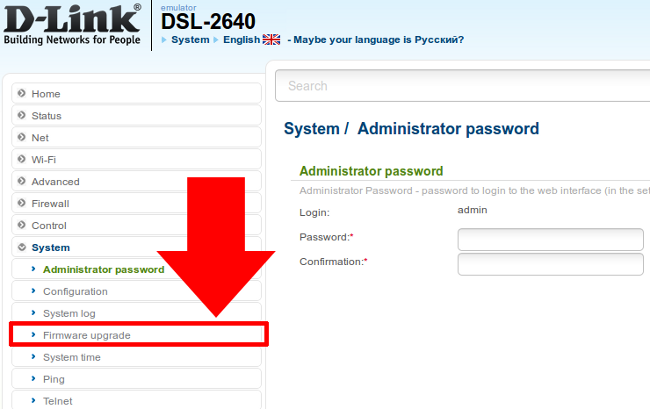
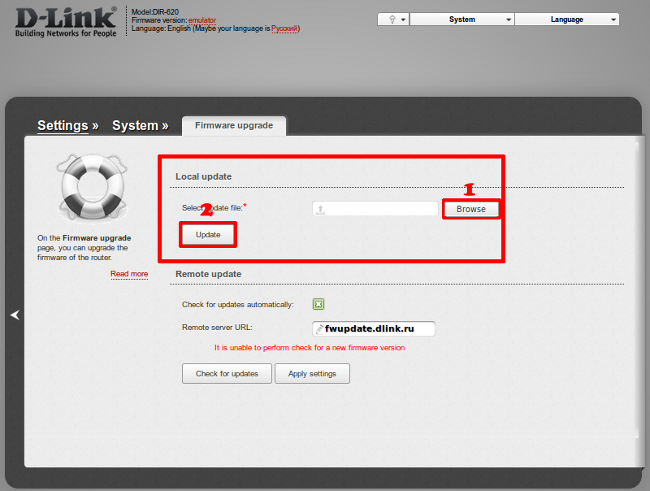
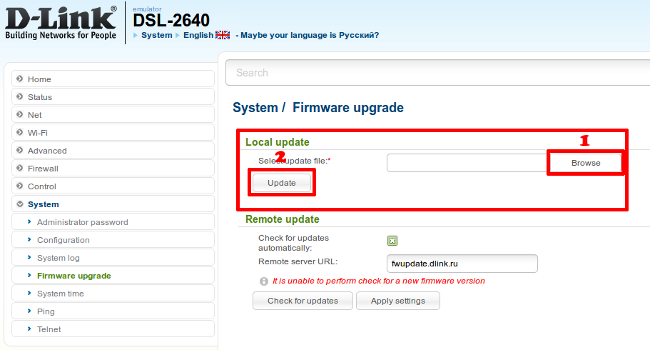




![Meizu Pro 5 – один з кращих представників легендарної фірми [Огляд]](http://web-city.org.ua/wp-content/uploads/2018/01/MG_4408-1-100x70.jpg)